På iPhone, iPad och Mac, hur man ställer in platsbaserade påminnelser
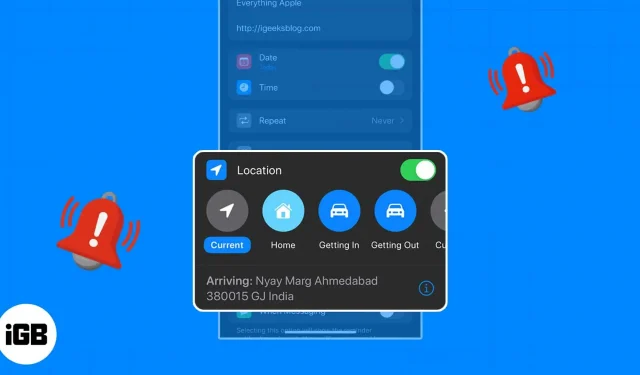
Nuförtiden har vi mycket på våra tallrikar, vilket gör det svårt att komma ihåg allt. Du kan ställa in påminnelser beroende på att du går in i eller lämnar en plats med appen Påminnelser.
Du kan lätt glömma att göra saker som ”Smsa mig när du kommer hem”, ”Glöm inte mjölk när du går från jobbet” eller ”Schemalägg mötet när du kommer till kontoret.” Så att du inte glömmer någonting, låt oss titta på hur du ställer in en platsbaserad påminnelse på iPhone, iPad och Mac.
När det gäller platsbaserade påminnelser
Apples Påminnelser-app gör det enkelt att ställa in en påminnelse baserat på plats under en mängd olika omständigheter. Du kan också programmera en påminnelse för när du går in i eller lämnar din bil såväl som när du lämnar eller går in på en angiven destination, såsom skolan, gymmet eller biblioteket.
Det här är några typiska applikationer för platsbaserade påminnelser:
- När du har lämnat jobbet, gör ett stopp i butiken.
- När du kommer tillbaka från din dejt och skickar ett sms till din vän.
- När du kommer till ditt hotell, ring ett samtal hem.
- När du stiger ur bilen, sätt i ditt solskydd.
- När du kommer till skolan, träffa din studievägledare.
- När du kommer till jobbet, svara på ett mejl.
- När du går hem, ta ut soporna.
Villkor för att ställa in platsbaserade påminnelser på Mac, iPhone och iPad
Låt oss titta på förutsättningarna för att ställa in en platsbaserad påminnelse på din iPhone, iPad eller Mac.
Slå på platstjänster på din Mac och iPhone
- Öppna appen Inställningar på iPhone och iPad .
- Gå till Sekretess och säkerhet → Välj Platstjänster .
- Slå på växeln för platstjänster längst upp.
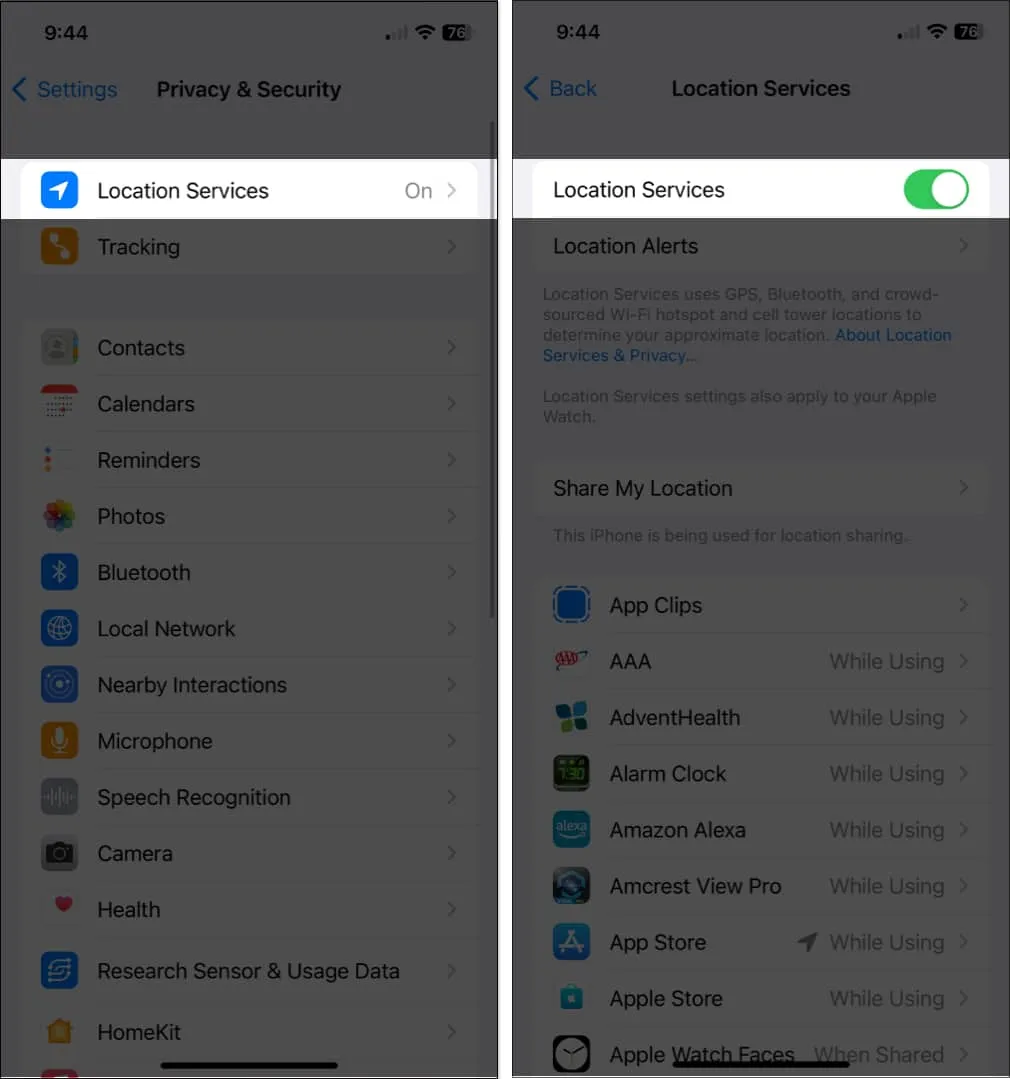
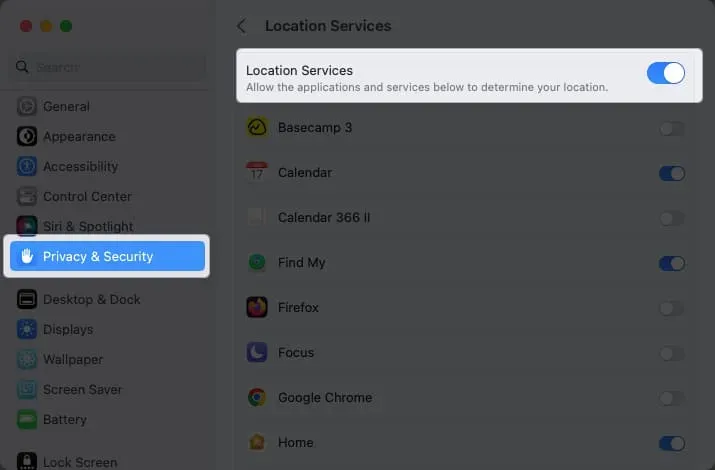
Tillåt synkronisering för påminnelser
Du måste också se till att appen Påminnelser är synkroniserad om du vill lägga upp påminnelser på en enhet och komma åt dem på en annan. I dina iCloud-inställningar kan du aktivera detta.
På iPhone:
- Öppna appen Inställningar .
- Välj ditt Apple-ID → Välj iCloud .
- Slå på reglaget för Påminnelser .
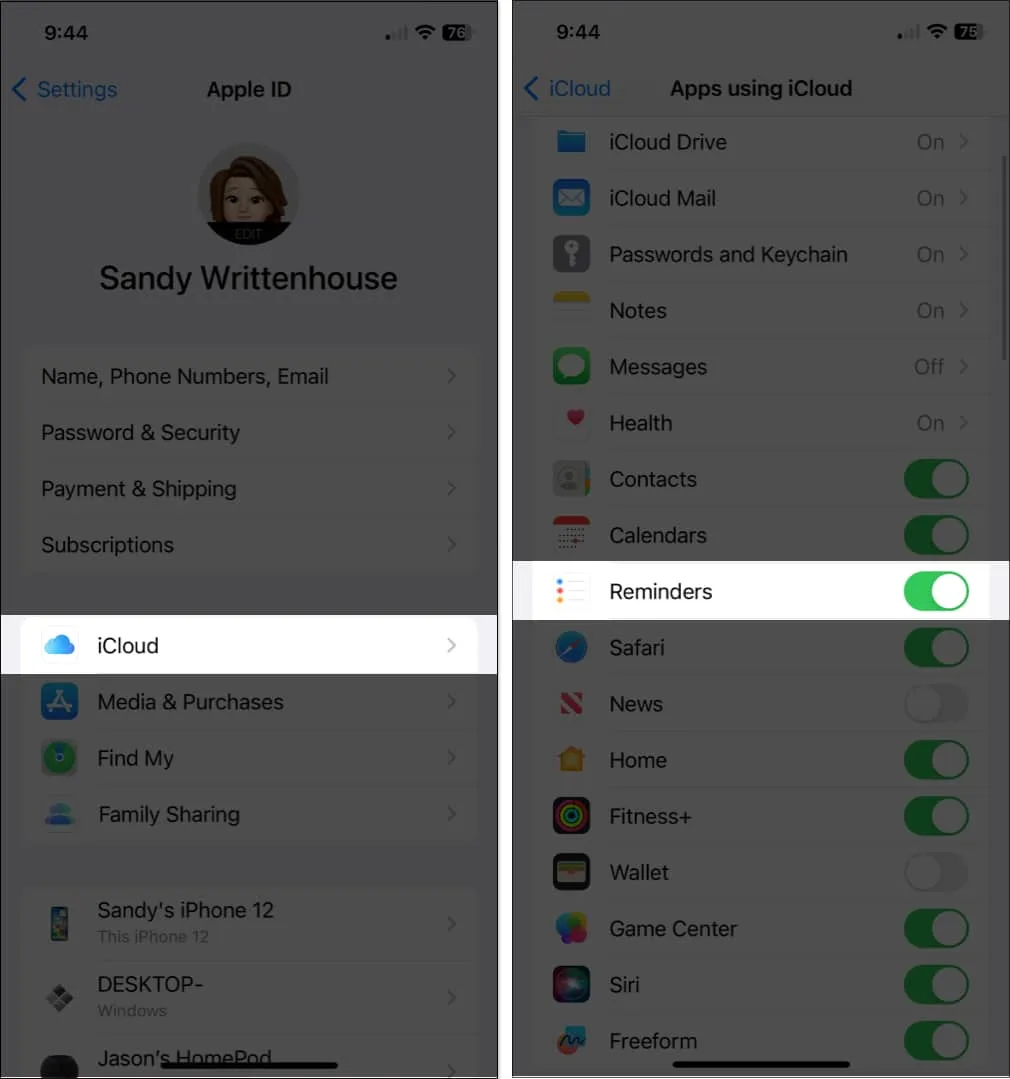
På Mac:
- Starta Systeminställningar .
- Välj ditt Apple-ID → Välj iCloud .
- Slå på reglaget för Påminnelser .
Om du inte kan se appen klickar du på Visa alla .
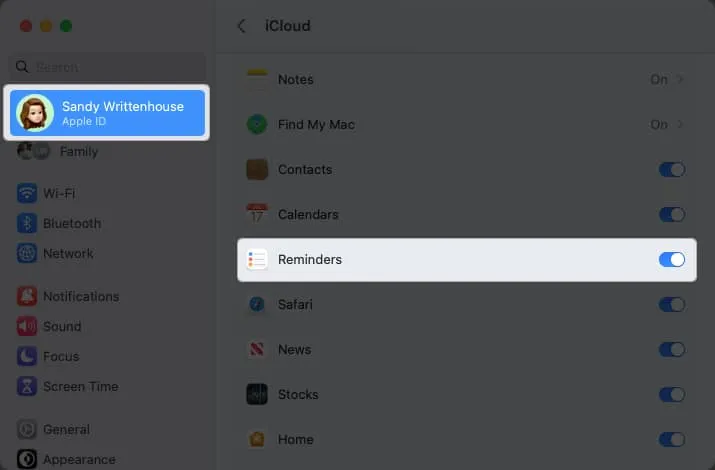
Återigen, detta är rent valfritt men ganska användbart om du vill göra en Mac-baserad platsbaserad påminnelse som du kan komma åt från din iPhone, till exempel.
För iPhone och iPad, hur man ställer in en platsbaserad påminnelse
- Starta appen Påminnelser .
- Välj Ny påminnelse och ange uppgiften eller påminnelsens namn .
- Tryck på infoikonen → slå på reglaget för plats .
- Du kommer att se några förslag, som att använda din nuvarande plats eller gå in eller ut ur bilen. Du kan välja en av dessa eller välja Anpassad för att välja en annan plats.
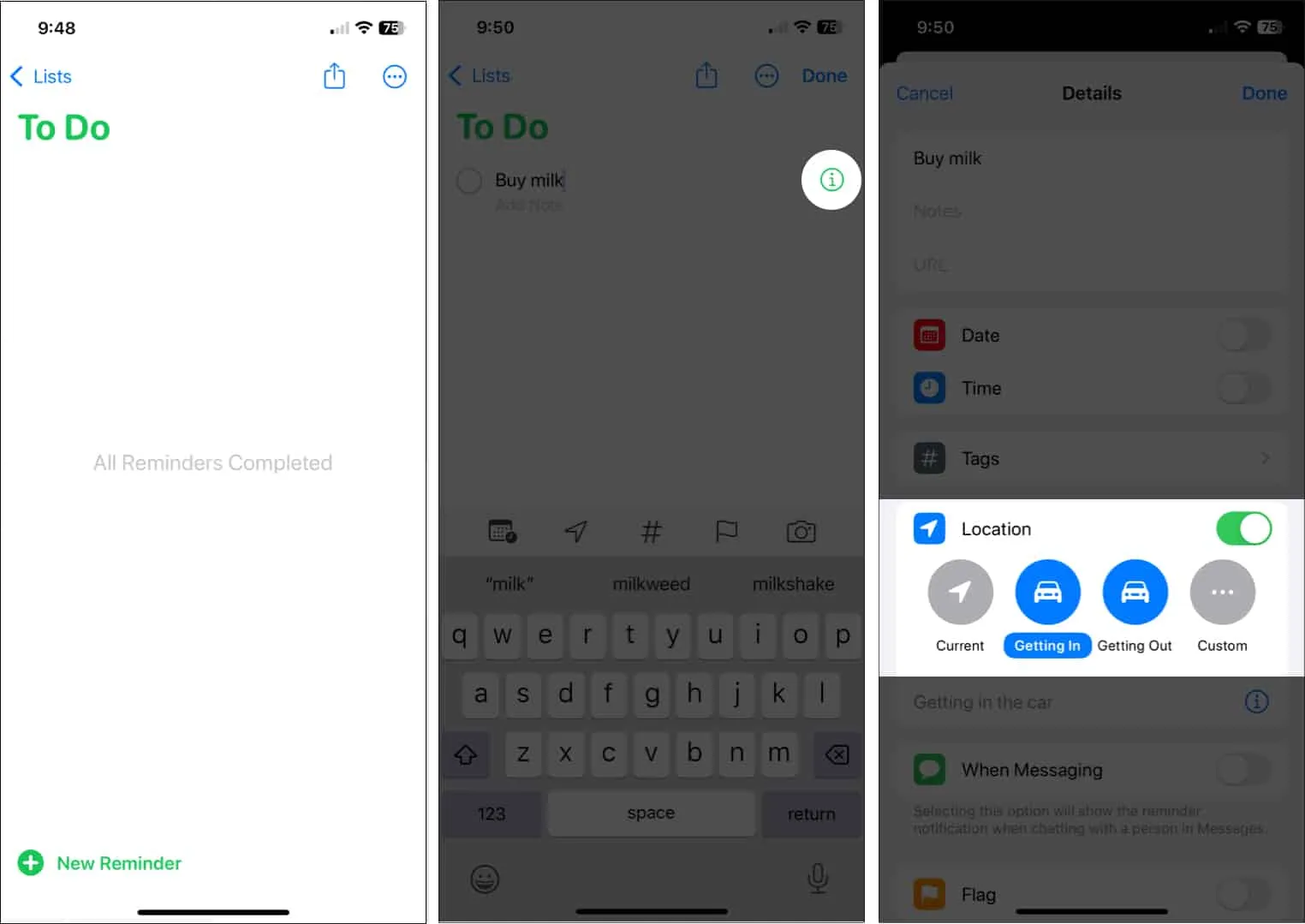
- Om du använder alternativet Anpassat kommer du att se samma förslag men kan också hitta en plats med hjälp av sökrutan högst upp.
- Välj den plats du vill använda från resultaten. Välj sedan Anländer eller Lämnar längst ned.
- Tryck på Detaljer uppe till vänster för att återgå till påminnelsen.
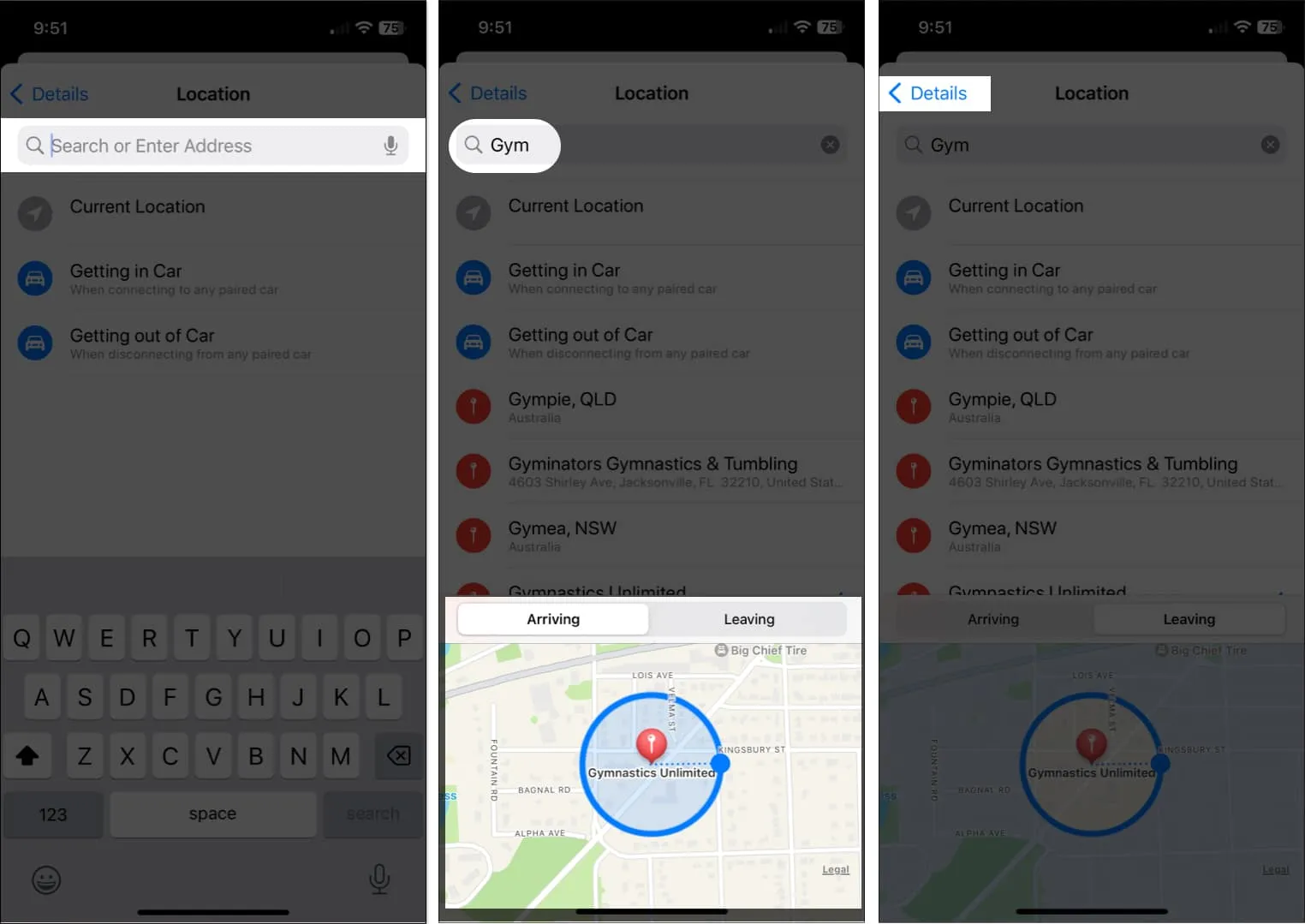
- Du bör se platsen du valde i avsnittet Plats .
- Fyll i de återstående uppgifterna för din påminnelse och tryck på Klar uppe till höger för att spara den. Du ser sedan platsen med påminnelsen i din lista.
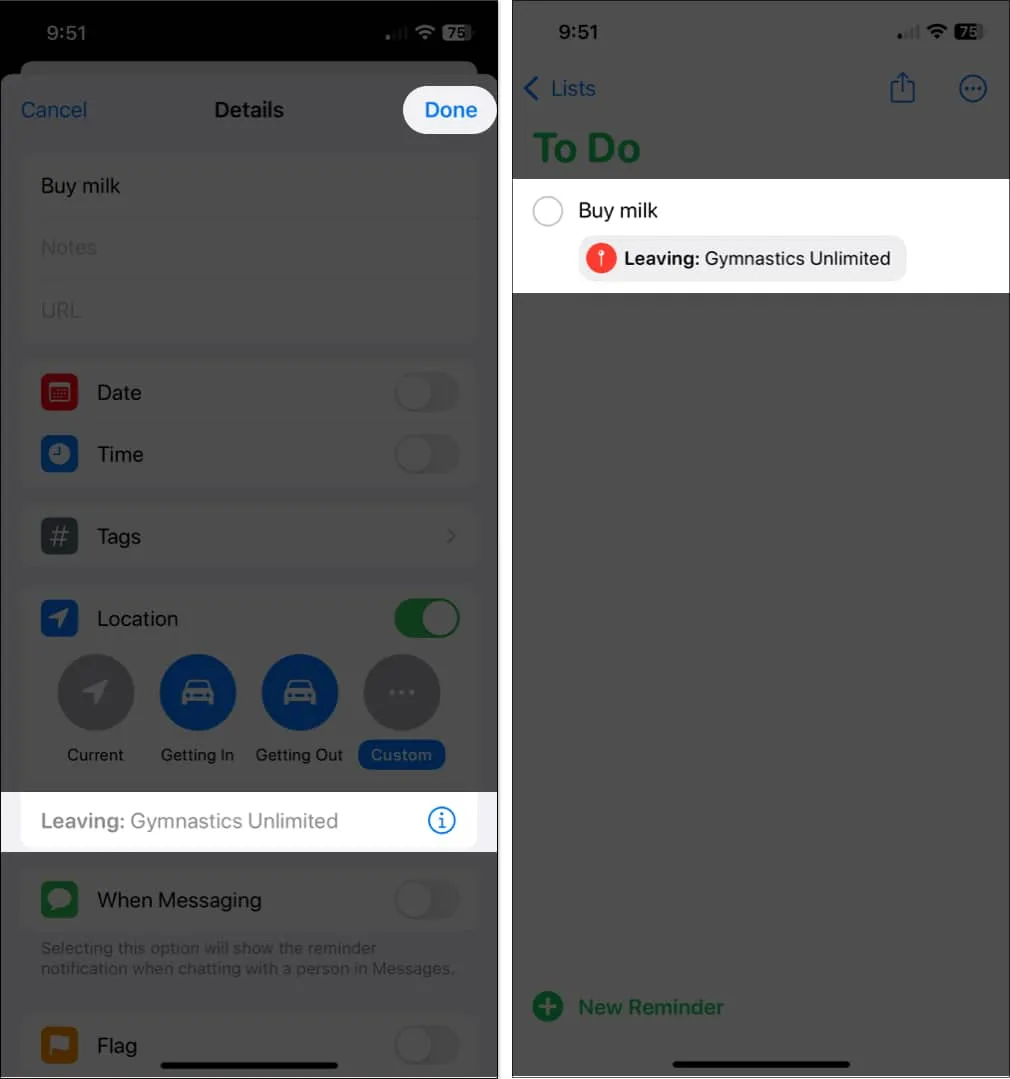
Ditt påminnelsemeddelande kommer nu att visas när du går in i eller lämnar det området eller när du stiger i eller ur ditt fordon. Gör det som måste göras och bocka sedan av påminnelsen.
Hur man ställer in platsbaserade påminnelser för Mac
- Starta appen Påminnelser på din Mac.
- Klicka på plustecknet uppe till höger för att lägga till en påminnelse och ange sedan dess namn.
- För att lägga till en snabb plats, till exempel din nuvarande plats eller gå in eller ut ur bilen, välj Lägg till plats längst ned i påminnelsen.
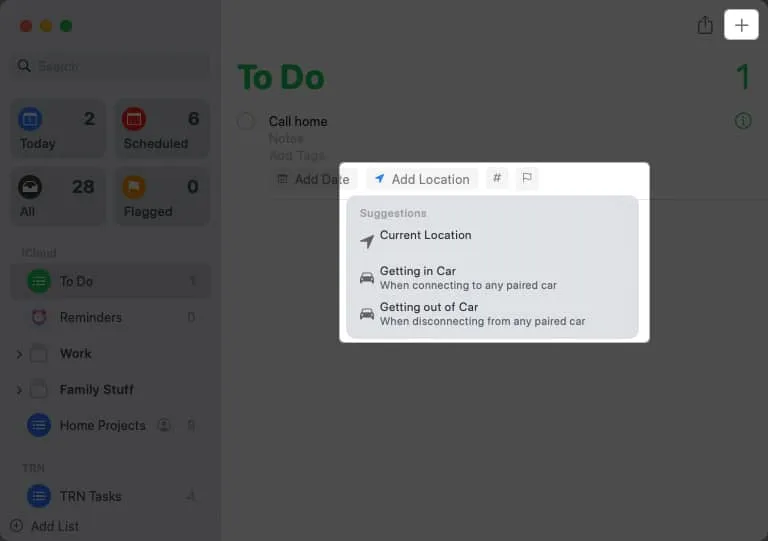
- Alternativt kan du klicka på infoikonen till höger för att välja en annan plats.
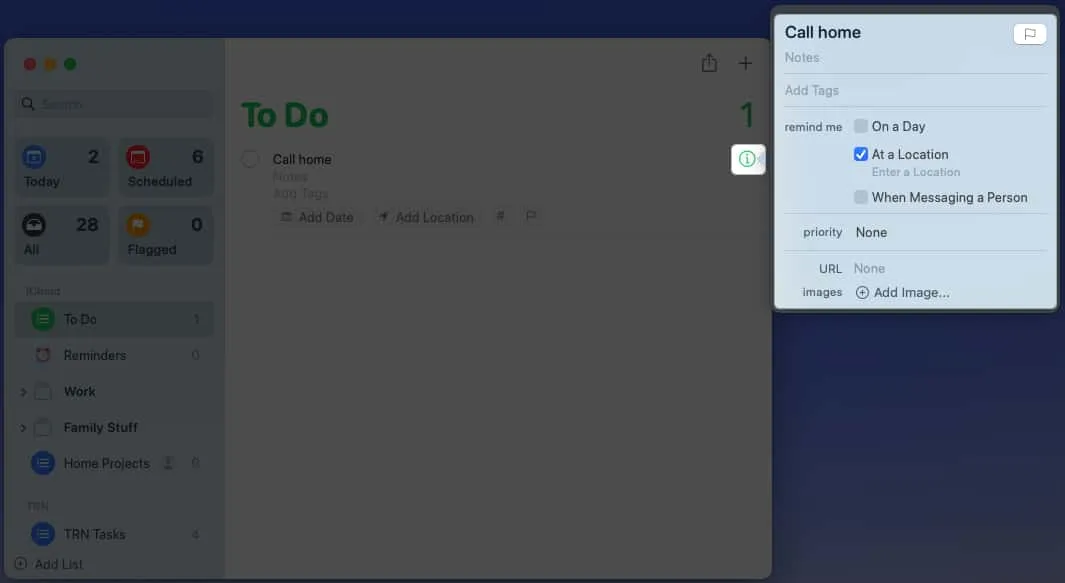
- Markera rutan för På en plats → Klicka på Ange en plats direkt under.
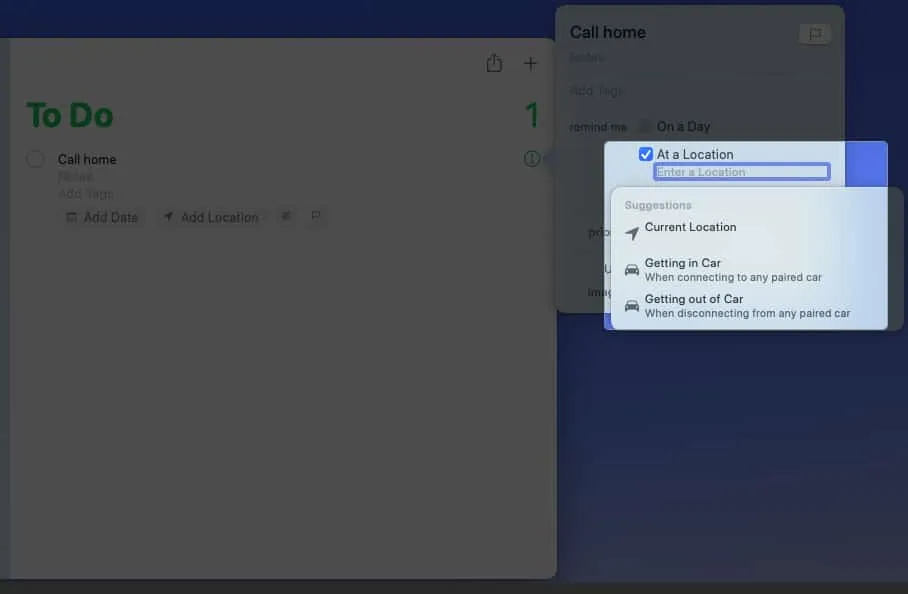
- Använd sökrutan för att hitta platsen och välj den sedan från resultatlistan.
- Markera sedan antingen Anländer eller Avgår .
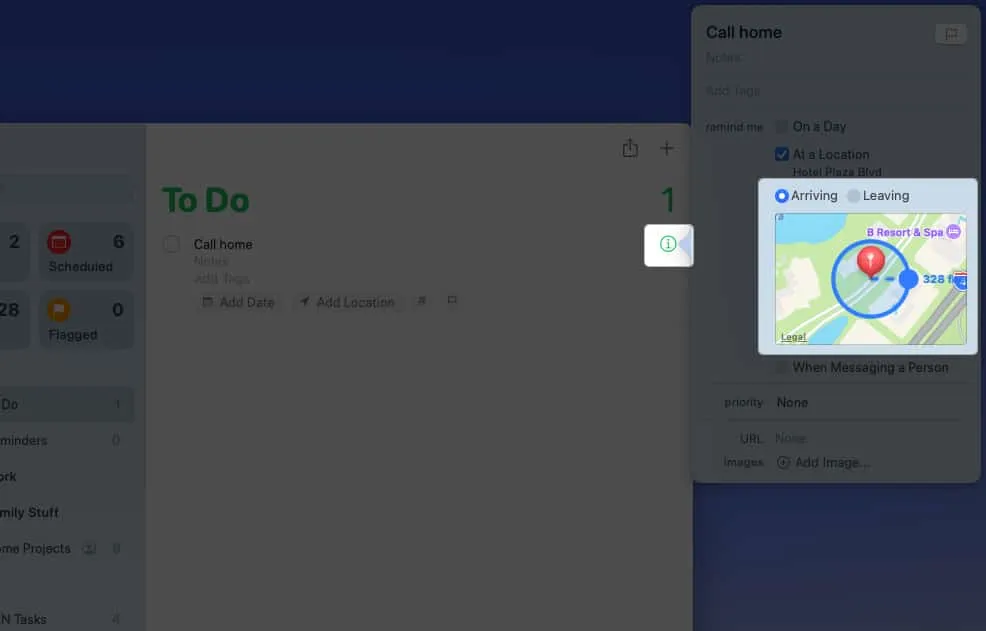
- Fyll i alla andra detaljer som du vill. Klicka sedan på Info- ikonen för att stänga popup-fönstret och spara påminnelsen.
- Du ser sedan platsen längst ned i påminnelsen i din lista.
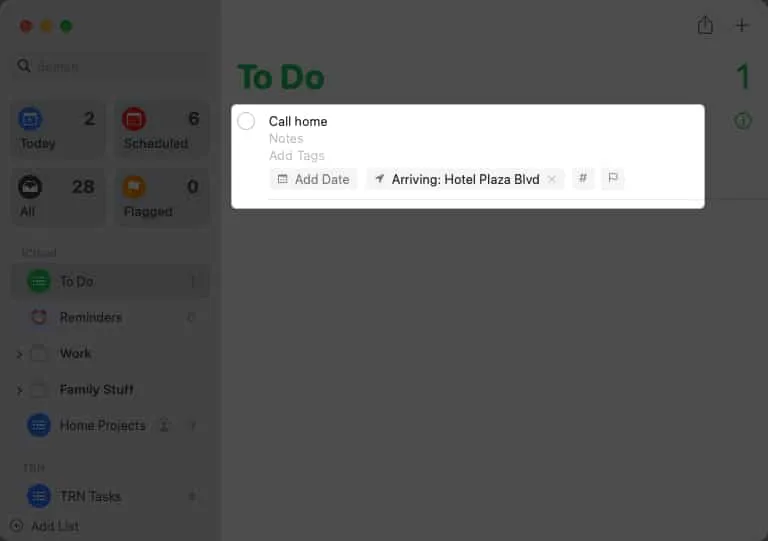
Du kommer att märka din påminnelse när du stiger i eller ur bilen, såväl som när du kommer till eller lämnar platsen. Ta hand om dina behov och stryk dem från din lista.
Glöm inte bort den användbara påminnelsefunktionen!
På iPhone, iPad och Mac är platsbaserade påminnelser de mest användbara för att lämna eller anlända till en plats. Dessa påminnelser kommer att se till att du kommer ihåg om du behöver få något, stanna någonstans, skicka ett sms eller ringa ett telefonsamtal.
Förväntar du dig att använda platsbaserade påminnelser? Om de fungerar för dig, låt oss veta!



Lämna ett svar